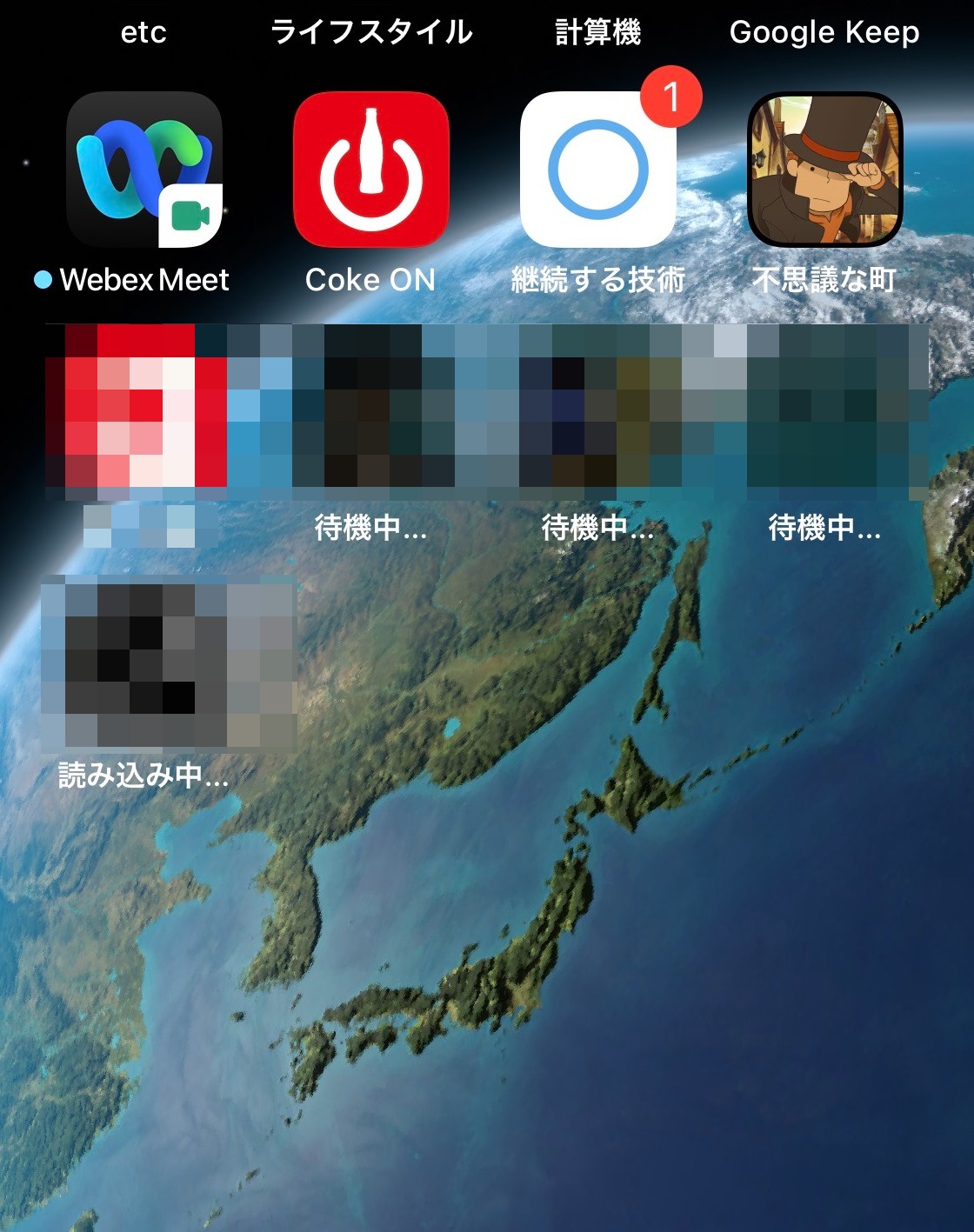
【iPhone】アプリが待機中でインストールできない!原因と解決法を解説
新しいiPhoneへ機種変すると、アプリや写真などのデータを移行する必要があります。
しかし、クイックスタート機能を使って、アプリを新たなiPhoneへインストールしたら「待機中」や「読み込み中」と表示され、インストールが進まないといったトラブルはありませんか?
この記事では、クイックスタートを使ってiPhoneのアプリが「待機中」や「読み込み中」のまま進まないときの原因と対処法についてご紹介します。
アプリがインストールできずに困っている方は、ぜひチェックしましょう♪
- アプリのインストールが完了しない原因は大きく3つ
- まずは、iPhoneの空き容量や機能制限を確認しよう
- どうしても解決できないときは、サポートへ相談しよう
Contents[OPEN]
【iPhone】アプリが待機中・読み込み中になる3つの原因

クイックスタートでデータ移行後、アプリのインストールが待機中・読み込み中のまま進まないのは、大きく3つの原因が考えられます。
- 通信環境が不安定
- Apple IDの問題
- App Storeのシステム障害
通信環境が不安定
アプリをインストールするとき、iPhoneはApp Storeのサーバーとデータ通信を行っています。
その際、iPhoneの通信環境が不安定だったり、速度制限にかかっていたりして通信速度が遅いと、アプリのインストールに時間がかかってしまいます。
Apple IDの問題
Apple IDの認証が上手くいっていないと、アプリが正常にインストールできないことがあります。
Apple IDを再ログインし、アプリをインストールしてみましょう。
App Storeのシステム障害
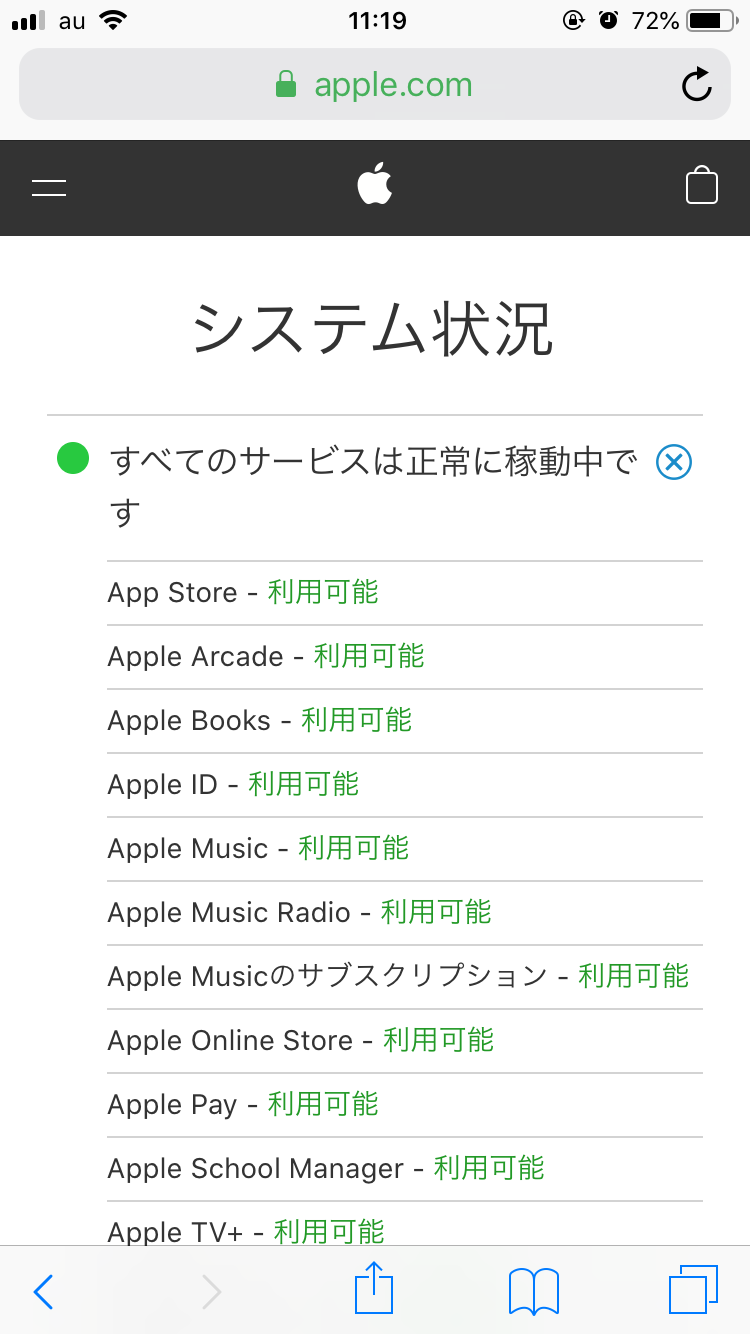
アプリのインストールが読み込み中で進まないのは、アプリをインストールしようとしたタイミングでApp Storeのシステムに問題が発生した可能性もあります。
アプリをインストールするときはApp Storeのシステムと通信を行うので、システム自体に問題が起きると通信が上手くいかず、正常にインストールすることができません。
この場合、システムが復旧するまでしばらく待ちましょう。
なお、App Storeのシステムに障害が発生しているかどうかは、Appleの「システム状況」で確認できます。